
KORG CollectionのTRITON,TRITON Extremeのちょっとしたコツ
(※なお、TRITON Extremeが発表される前にすでにTRITONを使っていれば、Software PassからTRITON Extremeもダウンロードして使えるようです)
KORG Software Passのリフレッシュ方法
左上のアイコンをクリックすると"Refresh”という項目がありますので、それを選べばSoftware Passを再起動しなくても最新の情報に更新されます。
TRITON,TRITON Extremeについて
TRITON,TRITON Extremeは(以下、区別がない時はTRITONと書きます)、プラグインとしても使えますし、スタンドアロン(単純に一つのアプリケーションとして)でも動きます。スタンドアロンは、DAWを動かさなくてもずっと立ち上げておいて適当に弾けたりするので結構便利です。
最初のセッティング
上にある"MENU"のAudio / MIDI Settingsから、入出力、バッファサイズなどを調節します。バッファサイズは小さくするほど反応が早いですが、パソコンの処理能力が低いと雑音が入ったりしますので、雑音が入らない程度で小さくするのが良いと思います。
画面サイズ
上にある"MENU"のScreen Sizeで大きさが変えられます。
大まかな設定と細かい設定
大まかな設定はEASYタブででき、細かな設定がその他のタブでできます。
アルペジエーターのオンオフ
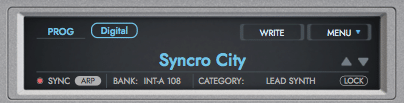
上の小さいARPをクリックしても切り替えられます。(EASYタブの右下や、ARPタブに移動しても切り替えられます)
音色移動するときのカテゴリーの固定

上のLOCKをクリックするとカテゴリーが固定されるので、その状態で上下の三角をクリックして音色選択をすると、同じジャンル内を移動できて便利です。
アルペジオの開始時点の設定
アルペジオパターンが打鍵と共に始まるようにしたい場合は、ARPタブのKEY SYNCにチェックを入れます。
ピッチベンド幅の設定
EASYタブのPITCHの枠内にある”BEND RANGE”を変えます。
音色のお気に入り機能
ブラウザ画面で音色の右側にある星をクリックして点灯させると、それがお気に入りに登録されます。そのあと右上のFAVORITEをクリックすると、その音色だけが表示されます。また、FAVORITEをクリックした状態でカテゴリーを選ぶと、そのカテゴリーだけでのお気に入りにした音色が表示されたりするので便利です。
音色名をダブルクリックするとブラウザ画面に移行
右上のボタンでも行けますが、そういう機能もあります。
いいなと思ったら応援しよう!

